インタネットで英文記事を読む時に、記事を聞いてみたいと思ったことはないですか?
今回のブログではマック(OSは、Sierra)で、Text to Speech(テキストの音声化)を有効にし利用する手順をご紹介します。Windowsの設定はブログの最後に関連サイトのリンクを貼っておきます。
Text to Speechを有効にする
これから紹介する手順はマックのSierraでの設定となります。他のOSをご利用の方は設定の手順が異なります。

1。System Preferences
System Preferences画面から、Accessibilityメニューを選択してください。

2。Accessibility
Accessibility画面の左側に、Speechメニューがありますので、Speechをクリックしてください。しますと、右側に下記のような画面が表示されます。

3。System Voice
上記の画面でSystem Voice(①)のドロップダウンをクリックしますと、いくつかの声が選択出来ます。

僕はAustraliaアクセントのKarenが好きです。
4。Speaking Rate
Accessibility画面にはスピーチのスピードを調整する設定、Speaking Rate(②)、もありますので好みに合わせてスピードを変えてみてください。設定が終わりましたら、Play、ボタンで設定を確認してください。
音声を聞いてみる
上記の設定が終わりますと、option+esc、キーでテキストを音声にすることが出来ます。Newselaの記事を例にしますと、読んでいる記事の中で、音声にしたい部分をハイライトして、option+esc、キーを同時に押してください。

まとめ
マックの、Text To Speech、機能は前と比べると、だいぶ人ぽっくなっている気がします。人工知能の発達によって、今後さらに人間と近い発音でテキストが聞けると思います。
Windows用の設定手順は、下記のリンクを参照してください。
https://support.microsoft.com/en-us/help/17173/windows-10-hear-text-read-aloud
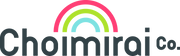
コメントを残す